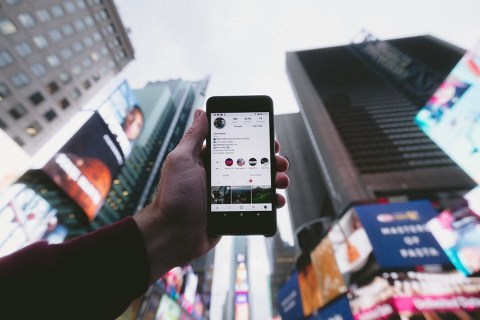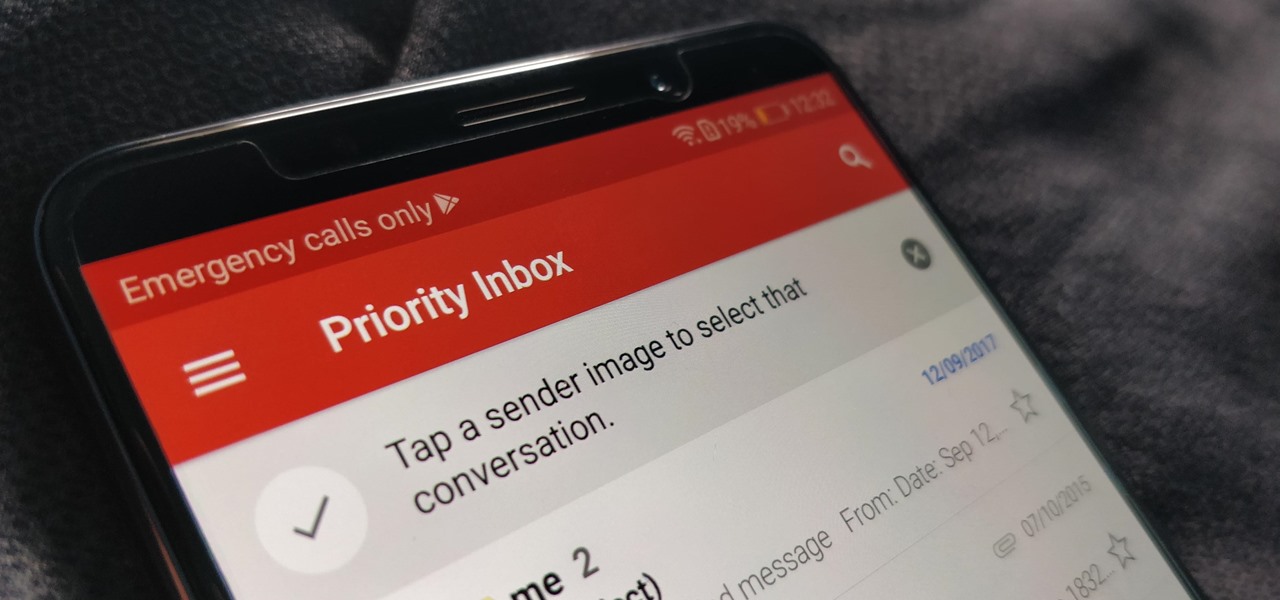Cara Mengubah Anda Galaxy Note 9 ke dalam iPhone «Android ::

Untuk beberapa pengguna Android, panduan ini adalah penistaan - tetapi bagi yang lain, iOS hanyalah sebuah sistem operasi yang menarik yang dapat dikagumi tanpa merasa seperti Anda telah mengkhianati ponsel Anda sendiri. Jika Anda salah satunya Galaxy Note 9 pemilik yang telah mengintip di lorong dan menginginkan antarmuka sebersih yang ada di iPhone XS Max, Anda dapat mengkonfigurasi Note 9 terlihat seperti saingannya dengan beberapa bermain-main.
Pertama, ini tidak akan menghapus sistem operasi Android atau Samsung Experience. Alih-alih, yang dilakukan adalah mengubah beberapa aspek untuk meniru tampilan dan nuansa iPhone. Dengan langkah-langkah ini, ponsel Anda akan benar-benar terlihat seperti menjalankan iOS 12 pada pandangan pertama, tetapi Anda masih memiliki kekuatan dan fleksibilitas Android di balik itu semua. Dan ketika Anda bosan dengan tampilan, Anda dapat dengan mudah menyesuaikan beberapa pengaturan dan mengembalikan pengaturan Anda Note 9 kembali ke tampilan aslinya.
Langkah 1: Dapatkan Layar Beranda iOS 12
Meskipun memungkinkan untuk mengkonfigurasi peluncur pihak ketiga yang lebih populer, seperti Nova Launcher, agar terlihat seperti iOS, Pengembang LuuTinh telah melakukan kerja keras untuk kami. Unduh dan pasang peluncur replika iOS 12 dari Play Store.

Setelah diinstal, buka aplikasi dengan memilih ikon aplikasi (atau mengetuk "Buka" di halaman Play Store aplikasi). Serangkaian permintaan izin akan muncul yang dapat Anda pilih untuk terima atau tolak. Menolaknya tidak akan merusak peluncur, tetapi Anda akan kehilangan beberapa fungsi seperti melihat cuaca Anda saat ini.
Selanjutnya, di menu utama, pilih "Wallpaper" dan pilih salah satu wallpaper iOS 12 yang disediakan. Ketuk "OK" dan pilih apakah Anda ingin mengubah wallpaper layar utama, layar kunci, atau keduanya. Setelah Anda melakukannya, ponsel Anda akan meminta Anda untuk memilih peluncur default. Pilih "Peluncur iOS" dan pilih "Selalu" untuk menetapkannya sebagai layar beranda default.
Akhirnya, lencana pemberitahuan iOS yang terkenal mengharuskan kami untuk mengaktifkan opsi lain. Pilih "Lencana pemberitahuan" dari menu pengaturan Peluncur iOS (dapat diakses dengan menekan lama ruang kosong di layar beranda), lalu aktifkan sakelar di sebelah Peluncur iOS. Pilih "Izinkan" untuk menambahkan fitur.
Lain kali Anda membuka Peluncur iOS, opsi ini akan hilang. Jika Anda ingin menghapus akses ini, buka Pengaturan utama ponsel Anda dan cari "Akses Pemberitahuan." Pilih opsi ini untuk membuka menu sebelumnya di mana Anda dapat menonaktifkan fitur ini.
Langkah 2: Tambahkan Pusat Kontrol
Jadi sekarang milikmu Galaxy Note Layar beranda 9 terlihat seperti iPhone Xs Max, tetapi bagaimana dengan Control Center? Pengembang yang sama dengan Peluncur iOS 12 juga membuat replika AppleSetara dengan panel Pengaturan Cepat Android, jadi unduh dan instal aplikasi menggunakan tautan di bawah ini.
Setelah diinstal, buka aplikasi dengan memilih ikonnya. Pilih "Posisi" dan pilih "Bawah" sehingga Anda perlu menggesek ke atas dari tepi bawah untuk menampilkan Pusat Kontrol, gerakan yang sama seperti kebanyakan iPhone.
Langkah 3: Sembunyikan Bilah Status
Itu Galaxy Note 9 memiliki fitur yang disebut Immersive Mode yang memungkinkan Anda memanfaatkan layar 6,4 inci. Dengan menggunakan perintah ADB, Anda dapat menghapus bilah navigasi dan status di Galaxy Note 9 sehingga layar beranda Anda menggunakan panjang layar penuh.
Kami memiliki tutorial lengkap tentang cara melakukannya, yang akan Anda temukan menggunakan tautan di bawah ini. Ketahuilah bahwa Anda akan membutuhkan komputer dan kabel USB untuk mencapai ini, jadi pastikan Anda mengumpulkan peralatan itu sebelumnya. Selain itu, langkah selanjutnya akan menyembunyikan bilah navigasi, jadi jangan masukkan Mode Immersive penuh atau sembunyikan tombol navigasi.
Langkah 4: Tambahkan Kontrol Gerakan
XDA telah membuat aplikasi yang menyediakan kontrol gerakan yang sama dengan yang ditemukan di iPhone Xs Max ke perangkat Android apa pun. Mirip dengan aplikasi sebelumnya, Anda harus bermain-main, tetapi setelah selesai, Anda akan dapat menavigasi ponsel Anda seperti iPhone XS Maks. Gunakan tautan di bawah untuk menginstal aplikasi ke Galaxy Note 9.

Buka aplikasi dan pilih panah kanan untuk maju ke halaman berikutnya. Pada halaman baru ini, Anda akan diminta untuk mengaktifkan Layanan Aksesibilitas untuk aplikasi untuk mensimulasikan tombol navigasi asli. Pilih "Hibah" dan aktifkan sakelar di halaman berikutnya. Setelah diaktifkan, Anda akan kembali ke halaman "Selamat Datang".
Maju ke halaman berikutnya menggunakan panah kanan, maka aplikasi akan meminta Anda untuk menggunakan perintah ADB untuk menyembunyikan bilah status secara permanen. Karena Anda sudah menggunakan perintah ADB untuk memasuki Mode Immersive, langkah ini tidak terlalu sulit.
Di komputer Anda, arahkan Command Prompt atau Terminal ke folder platform-tools. Hubungkan Galaxy Note 9, buka Opsi Pengembang dan aktifkan "USB Debugging." Munculan akan muncul menanyakan apakah Anda ingin "Izinkan USB debugging?" Pilih "OK" untuk memungkinkan komputer Anda mengirim perintah ADB. Setelah diterima, jalankan perintah berikut:
Windows users: adb shell pm grant com.xda.nobar android.permission.WRITE_SECURE_SETTINGS Mac/Linux Users: ./adb shell pm grant com.xda.nobar android.permission.WRITE_SECURE_SETTINGS
Tekan enter, dan setelah jeda singkat, ADB akan membuat garis baru. Putuskan sambungan telepon Anda dan pilih panah kanan di aplikasi Navigasi Gerakan. Tekan panah kanan hingga Anda mencapai ujung, yang ditandai dengan tanda centang putih. Pilih tanda centang putih untuk dibawa ke halaman baru, menu utama aplikasi.
Pilih ikon roda gigi di sudut kanan atas dan pilih "Gerakan." Seperti yang Anda lihat, beberapa gerakan sudah dikonfigurasikan, tetapi kami perlu mengubah beberapa untuk meniru iOS dengan benar. Pertama, pilih "Swipe Up" dan pilih "Home." Kemudian pilih "Geser ke Atas dan Tahan" dan pilih "Aplikasi Terbaru."
Karena tombol kembali sangat penting untuk Android, saya akan merekomendasikan untuk meninggalkan gerakan "Gesek ke Kiri" sebagai tombol Kembali. Namun, saya akan merekomendasikan beralih "Geser ke Kanan" ke "Tidak Ada Tindakan" dan "Geser ke Kiri dan Tahan" ke "Aplikasi sebelumnya," tetapi tidak diperlukan.
Note: Karena Anda menggunakan aplikasi untuk menyembunyikan tombol navigasi, Anda harus menyembunyikan tombol di dalam aplikasi jika Anda pernah memilih untuk menghapusnya. Jika tidak, Anda tidak akan memiliki tombol navigasi.
Dan dengan itu, Anda telah mengubah Anda Galaxy Note 9 menjadi iPhone! Kami melakukan ini di Verizon Wireless kami Galaxy Note 9 dan benar-benar terkesan dengan betapa mudahnya meniru iOS di Android (coba lakukan sebaliknya – tidak ada peluang). Pada pandangan pertama, Anda bisa dengan jujur menipu teman-teman Anda untuk meyakini bahwa Anda menggunakan iPhone Xs Max.

Gambar oleh Jon Knight /
Apakah Anda ingin memamerkan fleksibilitas penyesuaian Galaxy Note 9 atau Anda merindukan iPhone lama Anda, dengan empat langkah ini, Anda dapat dengan mudah memutar Galaxy menjadi iPhone dan memiliki yang terbaik dari kedua dunia.
Gambar sampul dan tangkapan layar oleh Jon Knight /